3GP動画に字幕を追加したいけど、やり方がわからなかった場合、この記事を読みましょう。次のセクションでは、3つの無料動画編集ツールを紹介し、字幕を追加する手順も詳しく説明します。今すぐ見ましょう。
方法1:MiniTool MovieMaker
MiniTool MovieMakerは、Windows用の強力で無料の動画編集ソフトウェアです。このソフトウェアには、動画のトリミング、クロッピング、分割、反転、回転など、基本的な編集機能が幅広く備えているだけでなく、メディアライブラリも搭載されており、キャプション、トランジション、モーションエフェクト、フィルター、オーディオなどを動画に追加できます。
また、MiniTool MovieMakerのテキスト機能を使えば、ニーズに応じて、フォント、色、サイズなどのオプションを調整して、カスタマイズした字幕を追加することができます。
更に、これは、3GP、MP4、RMVB、MKV、MOV、AVIなど多くの動画ビ形式に対応していて、広告、バンドル、ウイルス、ウォーターマークもないビデオエディターです。
では、下のガイドを参照して、MiniTool MovieMakerを使って3GPビデオに字幕を追加しましょう。
できます。ます。
1.MiniTool MovieMakerをダウンロードしてインストールする
下のボタンをクリックして、MiniTool MovieMakerをダウンロードしてインストールします。
MiniTool MovieMakerクリックしてダウンロード100%クリーン&セーフ
2.3GP動画をインポートする
MiniTool MovieMakerを起動し、プロモーションウィンドウを閉じて、「メディアファイルのインポート」セクションをクリックして 3GPビデオを追加します。
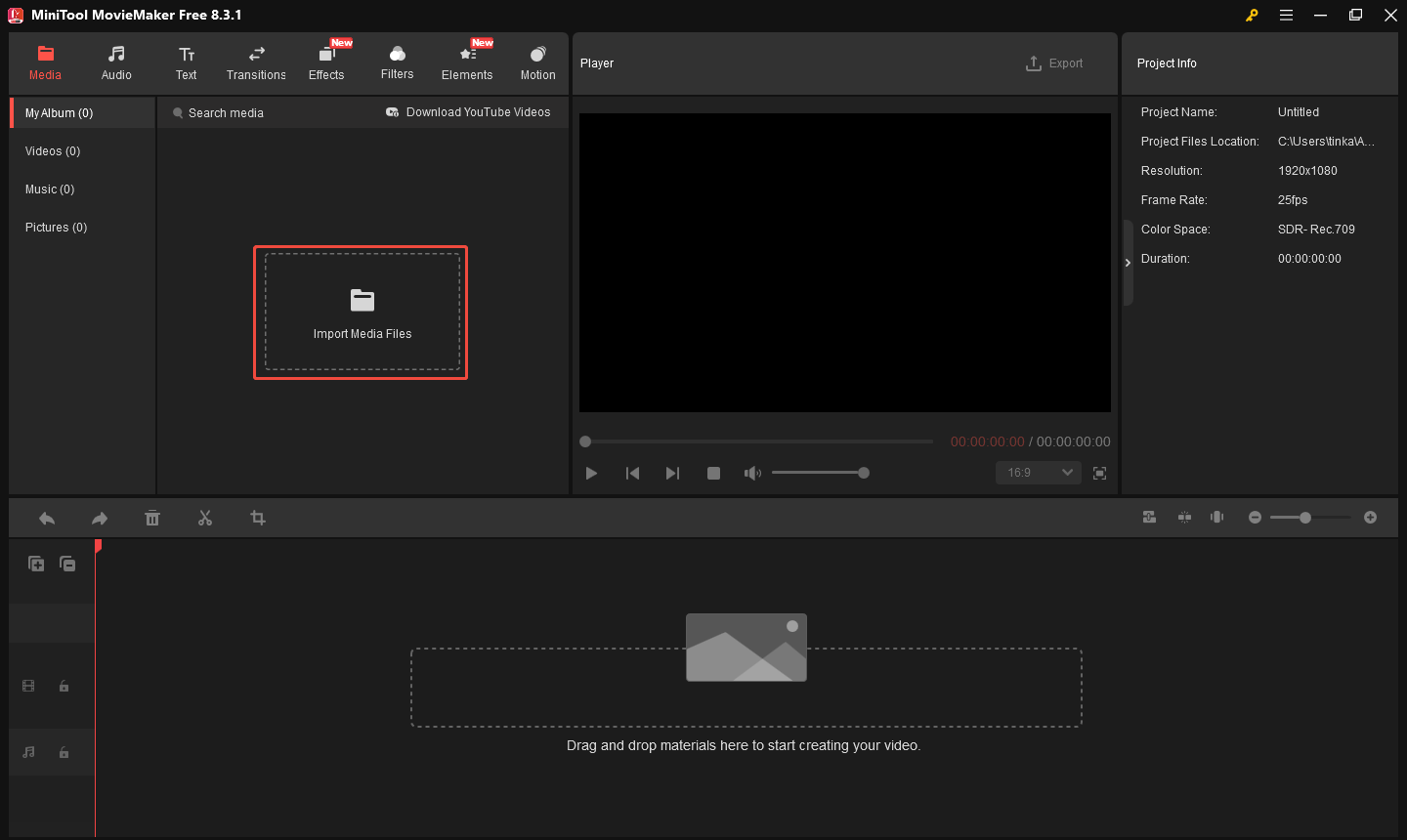
3.動画を編集する
追加したビデオをタイムラインにドラッグして追加します。
- 動画をトリミングする:タイムライン上の動画を選択し、フィルムの最初また最後にマウスを合わせて、トリミングアイコンが表示されると、右/左にドラッグして動かし、不要な部分を削除します。
- 動画を分割する:動画を2つのクリップに分割するには、赤い再生ヘッドを分割したい位置に移動し、ハサミアイコンをクリックします。必要に応じて、不要な部分を削除することもできます。
4.動画に字幕を追加する
字幕を追加したい位置に赤い再生ヘッドを移動します。上のツールバーから「テキスト」を選択し、タブからお気に入りのキャプションスタイルをクリックしてダウンロードし、「+」アイコンをクリックして、動画にキャプションを追加します。
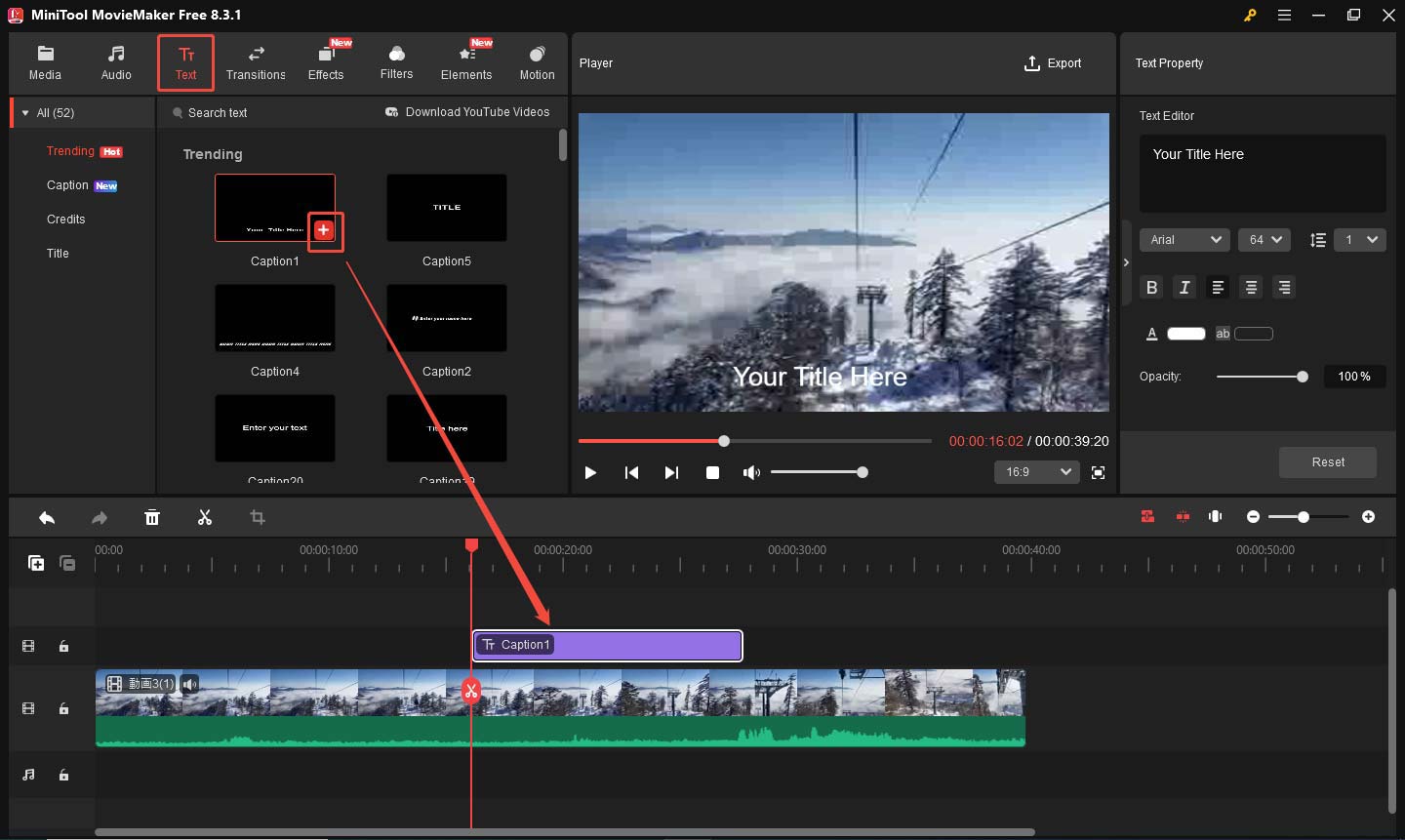
タイムラインで追加したテキストをクリックし、右上の「テキストプロパティ」セクションに進み、テキストエディターボックスに字幕の内容を入力し、フォント、サイズ、色などを調整します。また、タイムライン上のテキストレイヤーの開始また終了点に合わせてドラッグして、字幕の継続時間を設定することもできます。
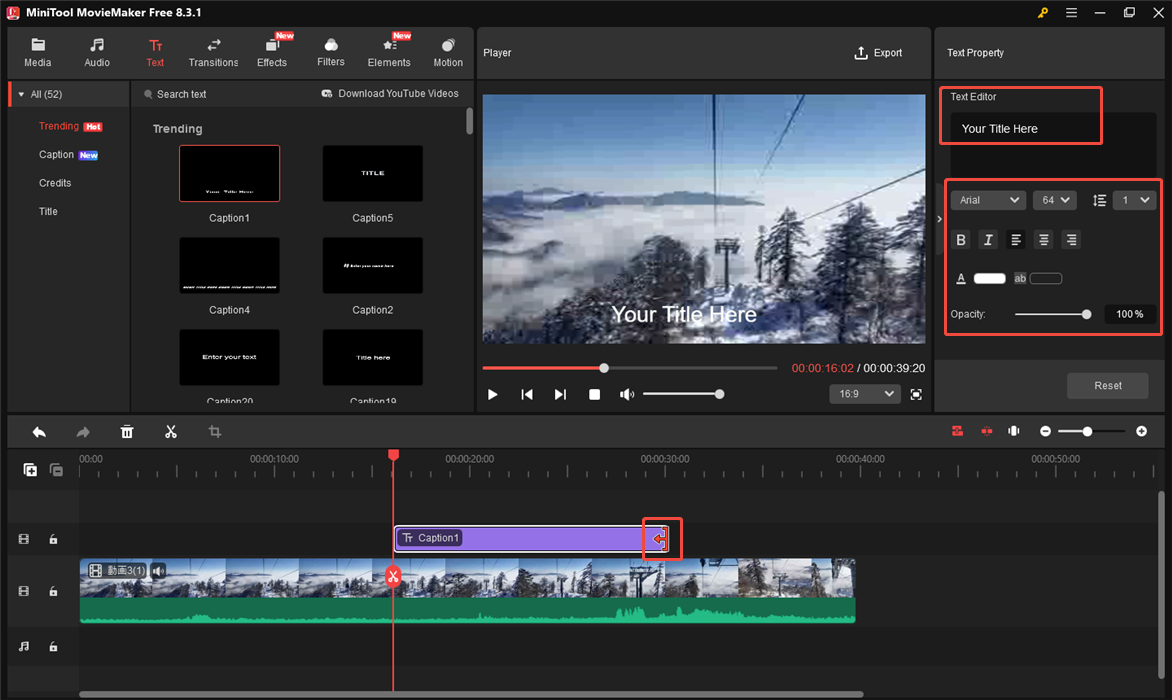
5.編集した3GP動画をエクスポートする
右上の「エクスポート」アイコンをクリックして出力ウィンドウを開き、出力形式、解像度、フレームレートなどの設定を選択します。その後、赤い「エクスポート」ボタンをクリックして3GPファイルを保存します。
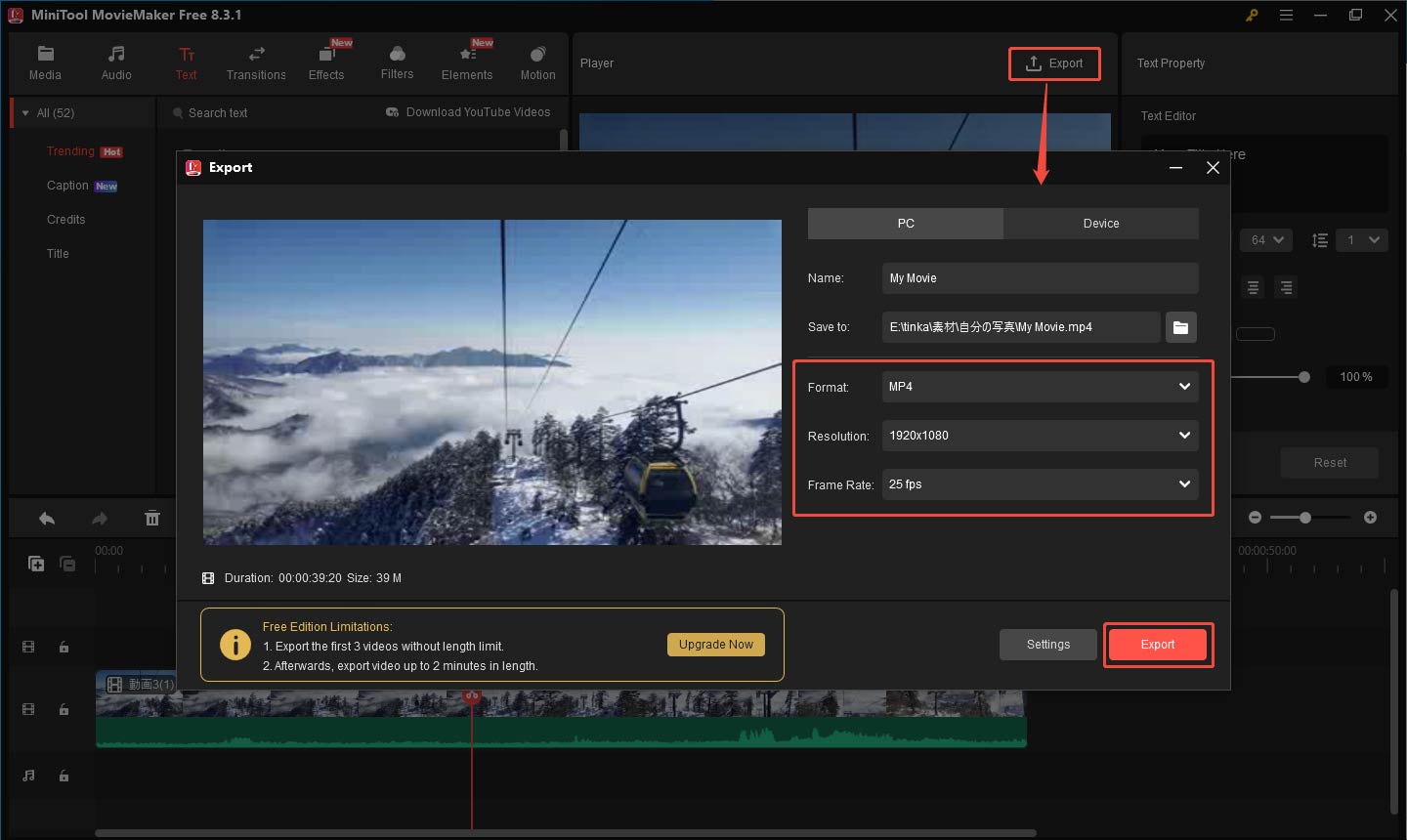
エクスポートプロセスが完了したら、「ターゲット検索」ボタンをクリックして、動画を保存している場所を開き、動画を見つけます。
方法2:Microsoft Clipchamp
Microsoft Clipchampは、Windows 11にプレインストールした使いやすい動画編集ソフトです。トランジション、フィルター、ステッカー、フレーム、エフェクト、背景など、様々なリソースが用意されており、無料で動画を美しく仕上げることができます。また、Clipchampでは、動画の一部を削除したり、ビデオから音声を抽出したりすることもできます。このソフトは、1080p、4Kなど、複数の出力解像度に対応しています。
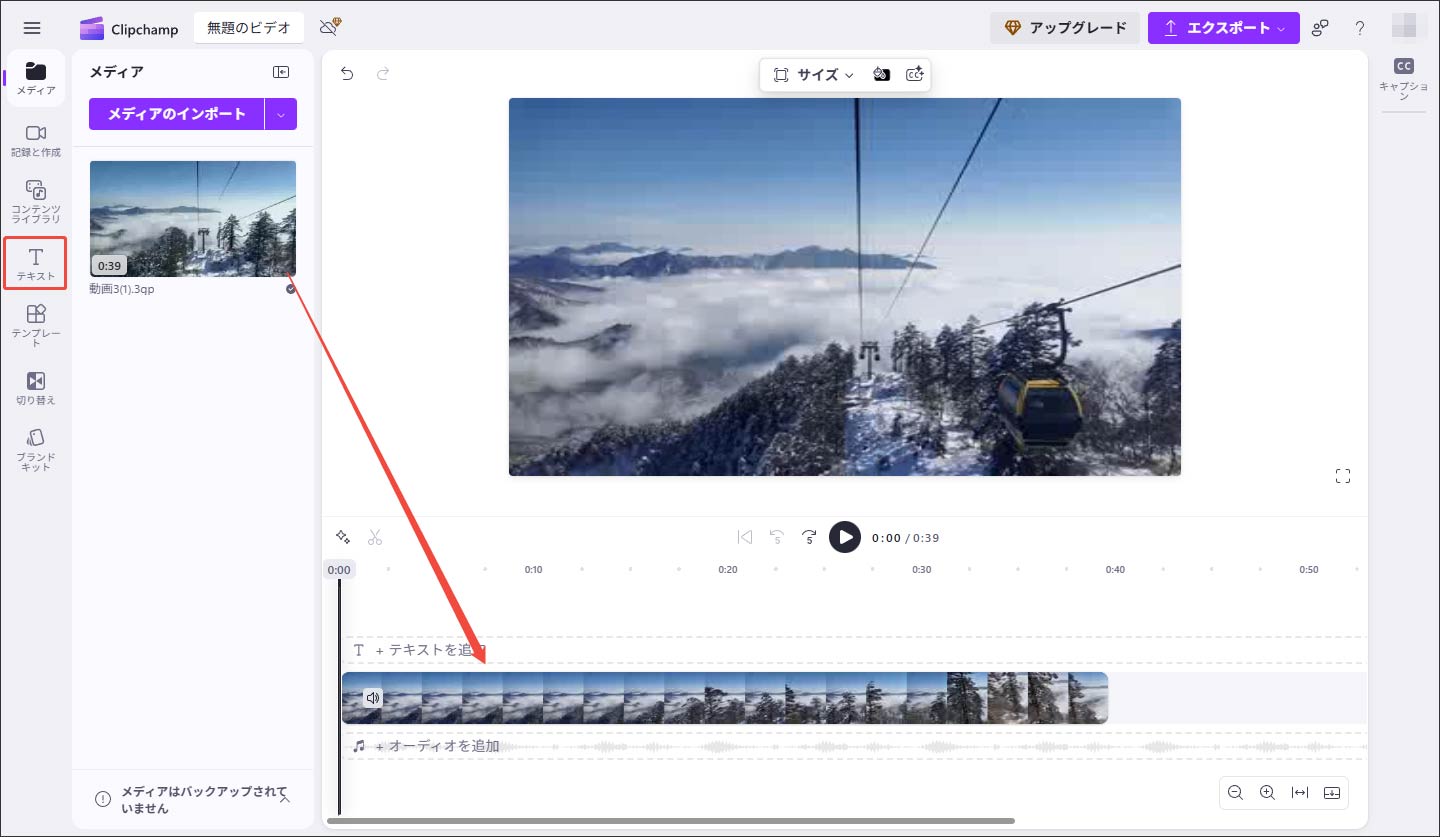
方法3:Wondershare Filmora
Wondershare Filmoraは人気の動画編集ツールで、キャプション、エフェクト、トランジション、フィルターなどの多彩な編集機能が備えています。また、Wondershare Filmoraでは、追加したテキストのフォント、サイズ、色などをカスタマイズすることもできます。自分の好みに合わせて、必要なテキストを動画に追加してみましょう。
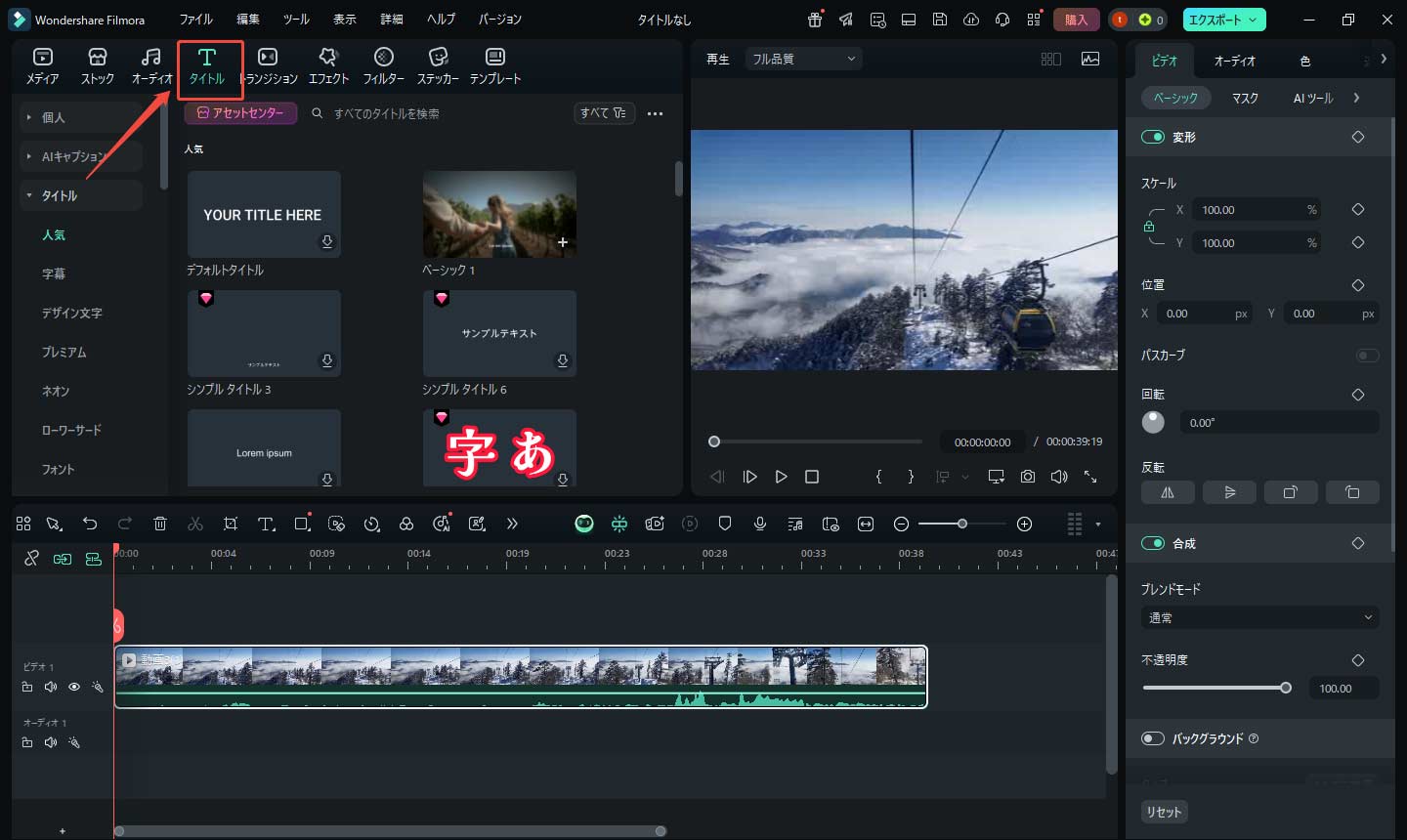
さいごに
本記事では、3GP動画にテキストが追加できる無料で使える信頼性的な動画編集ソフトを3つご紹介します。また、MiniTool MovieMakerを例に、具体的な手順を画像付きで説明します。この記事がお役に立てば幸いです!



![PCで3GP動画を回転させる効果的な方法3つ [ガイド]](https://images.minitool.com/moviemaker.minitool.com/images/uploads/2025/09/rotate-3gp-video-thumbnail.png)
ユーザーコメント :